Come disinstallare completamente le app su Mac (manualmente e automaticamente)
Pubblicato: 2022-02-13Vuoi sapere come disinstallare completamente le app su Mac? In modo che non rimangano residui di app disinstallate sul disco rigido del Mac che occuperà gigabyte di spazio. Questo articolo ti aiuta a disinstallare le app su Mac manualmente e automaticamente usando CleanMyMac.
Supponi di inviare un'app nel Cestino. Quindi tutti i dati associati a quell'app non verranno rimossi dal tuo Mac. Gli avanzi dell'app e i file associati sono ancora presenti occupando gigabyte del disco rigido del tuo Mac. Quindi, per disinstallare completamente un'app sul tuo Mac, qui ho spiegato due metodi. Metodi manuali e automatici.
Suggerimento: qui, il metodo manuale è ingombrante. Ma il metodo automatico che utilizza CleanMymac X è il metodo più semplice. Quindi, ti suggerisco di seguire questo metodo.
Sommario
Perché dovrei disinstallare completamente le app?
Viviamo nell'età d'oro delle app. Dobbiamo assolutamente aggiornarli e aggiungere estensioni anche su Mac. A volte è necessario disinstallarli anche per via delle nuove ed efficienti app che stanno arrivando sul mercato.
Qui la cosa principale è disinstallare le app su Mac. Perché la maggior parte di noi, trascina semplicemente le app nel Cestino per eliminarle. Ma così facendo, molti dei loro avanzi e dei file associati rimarranno ancora sul tuo Mac. Per questo motivo, gigabyte di spazio sul disco rigido del tuo Mac si riempiranno di questo disordine. Quindi, hai bisogno di un programma di disinstallazione dell'app che elimini completamente i dati dell'app, inclusi gli avanzi.
Nota: le app come Adobe di solito vengono fornite con un programma di disinstallazione nel pacchetto stesso. L'avvio del file di disinstallazione toccandolo eliminerà automaticamente i dati dell'app.
- Ti potrebbe piacere: CleanMyMac x Recensione: il miglior pulitore per mac
- 5 metodi gratuiti per forzare l'uscita su Mac
Come disinstallare completamente le app su Mac
Al giorno d'oggi utilizziamo molte app sul nostro Mac per soddisfare le nostre esigenze. Ma la maggior parte di noi non sta eliminando completamente o correttamente le app su Mac. E per eliminare le app, la maggior parte di noi le trascinerà semplicemente nel cestino. E pensiamo che le app siano state completamente rimosse dal nostro Mac. Ma così facendo, molte app dietro parti e pezzi lasciati sul disco rigido del tuo Mac occuperanno gigabyte di spazio. Quindi, dobbiamo concentrarci su come disinstallare completamente le app su Mac.
Qui, ho spiegato i 2 semplici metodi, manuale e automatico (usando CleanMyMac X) per disinstallare completamente le app su Mac. Basta esaminarli una volta.
1. Come disinstallare manualmente le app su Mac
È tempo per una grande e grande rivelazione. Qui ti mostrerò dove trovare tutti i file delle app associate che rimangono intrappolati sul tuo Mac anche dopo aver inviato le app nel Cestino. Quindi ti guiderò su come rimuovere completamente tutte le app di file associate dal tuo Mac.
Ma prima di iniziare, fai attenzione. Se hai scelto il metodo manuale per disinstallare i programmi su Mac, ammiro la tua determinazione. Ma devo anche avvertirti di tenere d'occhio ciò che stai eliminando. Non vuoi finire per rimuovere file importanti. Quindi, verifica attentamente tutti i nomi dei file prima di iniziare a disinstallare il software su Mac e assicurati che appartengano all'app che desideri rimuovere.
Invia app nel cestino :
- Vai a Trova e cerca le applicazioni.
- Quindi verrà visualizzato un elenco di tutte le applicazioni.
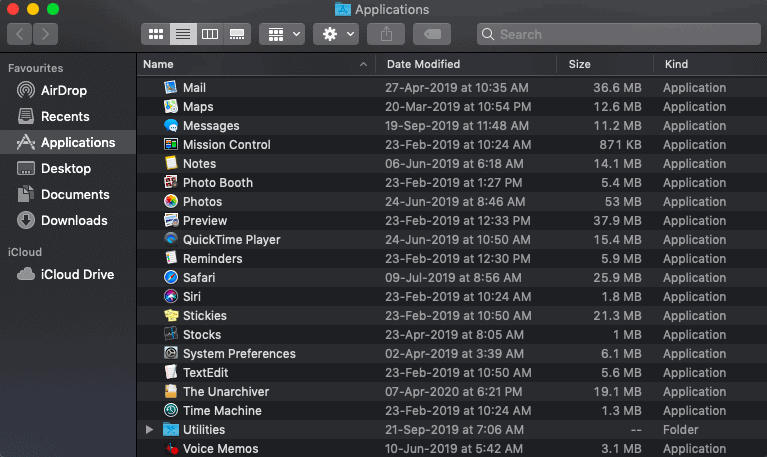
- Tocca l'applicazione che desideri rimuovere.
- Basta trascinarlo sull'icona del cestino, presente in basso.
- Non dimenticare di svuotare anche la spazzatura.
Cosa fare se non funziona?
A volte, il tuo Mac si rifiuterà di eliminare alcuni file. In questi casi, riavvia semplicemente il tuo Mac e riprova.
Inoltre, premi Comando-Opzione-Esc e assicurati che l'app non sia presente nell'elenco. In tal caso, fai clic su uscita forzata e riprova.
La solida verità sugli avanzi
I file associati alle app sono ancora presenti sul tuo Mac anche dopo aver inviato le app nel Cestino. Per questo motivo, gigabyte di spazio sul disco rigido del tuo Mac verranno riempiti da questo disordine. Per illustrare questo, ho eliminato il software XCode semplicemente trascinandolo nel Cestino. Quindi ha finito per lasciare 1,9 GB di file rimanenti. In generale, lo spazio occupato può dipendere da un'app che hai disinstallato.
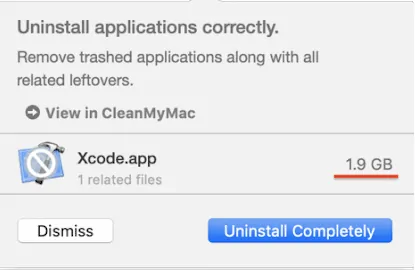
Trattare e rimuovere le parti rimanenti (avanzi)
Ora è il momento per noi di raccogliere tutte le forze e iniziare la nostra caccia manuale per trovare gli avanzi delle app. Seguiamo i passaggi seguenti per rimuovere tutti gli avanzi delle app che hai inviato al Cestino.
Passaggio 1: annota i nomi delle applicazioni che hai inviato nel cestino. Qui annota i nomi ovunque. Questo è solo per il conteggio e il ricordo. Quindi vai al passaggio successivo per iniziare a trovare gli avanzi delle app e i file associati.

Passaggio 2: ora vai alle seguenti posizioni. Se trovi una cartella associata a uno qualsiasi dei nomi di app che hai scritto. Quindi elimina quella cartella per disinstallare completamente i programmi.
Apri il Finder per trovare ed eliminare gli avanzi
Vai alla ricerca e controlla le seguenti posizioni per gli avanzi:
- Libreria per tutti i file di libreria,
- Cache per le cache di supporto,
- Preferenze per controllare tutti i file delle preferenze,
- Applicazione per tutti i file di supporto dell'applicazione.
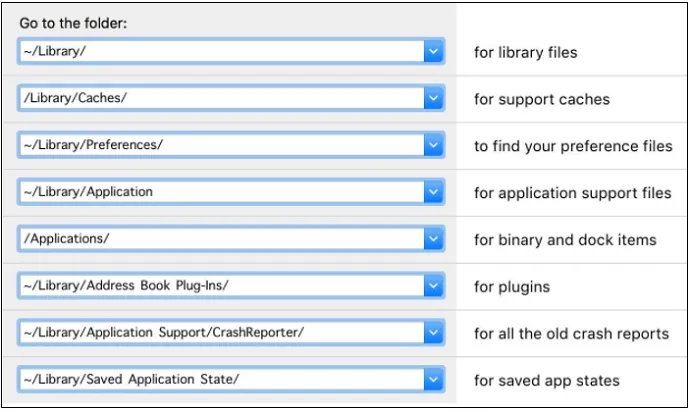
Questo metodo manuale è sicuramente un modo ingombrante per eliminare le cose. Ma non preoccuparti, segui il secondo metodo. Cioè, disinstallare app su Mac usando CleanMyMac X.
- Leggi anche: 5 metodi per mostrare i file nascosti su Mac
- Come ripulire il disco rigido del Mac usando CleanMyMac
2. Utilizzo di CleanMyMac X
CleanMyMac è il programma di disinstallazione di app più consigliato ed efficiente che disinstalla completamente tutti i dati delle tue app con un solo clic.
Perché CleanMyMac X?
Ci sono tonnellate di programmi di disinstallazione di app disponibili sul mercato per gli utenti Mac. Ma tra questi, la maggior parte degli esperti di Mac consiglia CleanMyMac X. Perché:
- È gratuito da usare.
- Puoi eliminare più app contemporaneamente semplicemente controllandole nell'elenco.
- Dopo l'eliminazione delle app, sul disco rigido del Mac non rimarranno residui e file associati. In altre parole, tutti i file delle app disinstallate escono dal tuo Mac.
- Puoi anche pulire una grande porzione di spazzatura.
- Rileva le app invisibili, se presenti, sul tuo Mac.
- È il più intuitivo da usare.
- Ed è autenticato da Apple.
Come disinstallare automaticamente le app su Mac completamente
In questa sezione puoi vedere come disinstallare completamente tutte le app inclusi gli avanzi e i file associati con un solo clic.
Tempo totale: 2 minuti
Passaggio 1: scarica CleanMyMac X
Vai al sito Web di CleanMyMac e scarica la sua versione gratuita.
Quindi avvialo.
Passaggio 2: procedere al modulo di disinstallazione
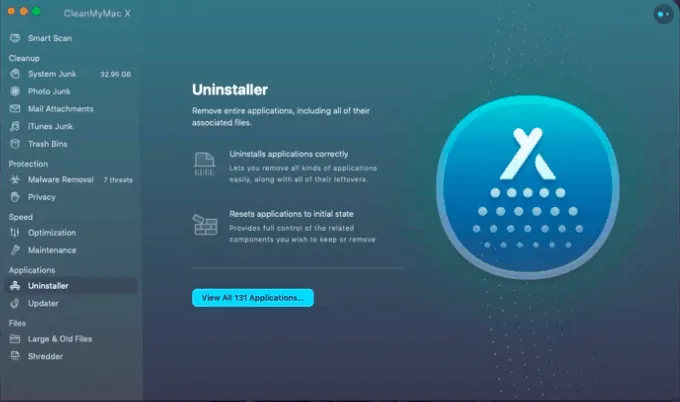
Tocca la scheda "Programma di disinstallazione" .
Fare clic su Visualizza tutte le applicazioni .
Quindi puoi visualizzare l'elenco delle app trovate dal modulo.
Passaggio 3: scegli l'app desiderata ed eliminala
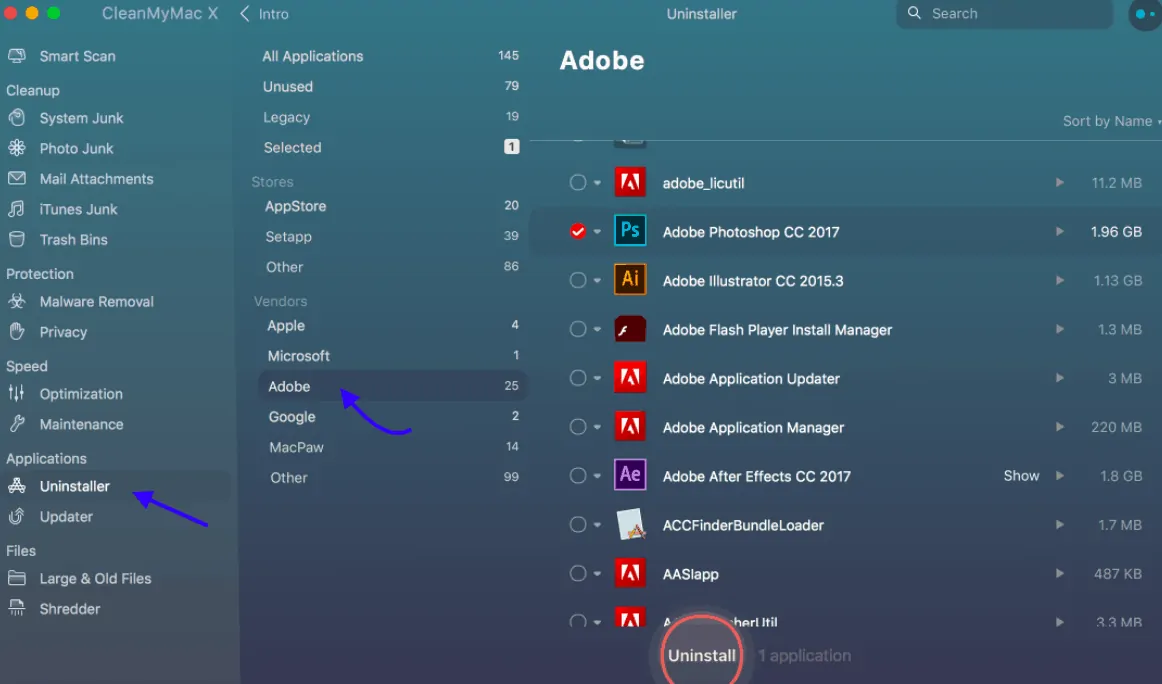
Scegli un'app dall'elenco delle applicazioni e fai clic su Disinstalla . Questo singolo clic elimina non solo l'app ma anche i file associati dal disco rigido del tuo Mac. Questo è tutto.
Spero che questa guida completa cambierà definitivamente il tuo modo di cestinare le applicazioni su Mac.
Conclusione
Fino a prima di leggere questo articolo, la maggior parte di voi potrebbe pensare che l'invio di app nel Cestino eliminerà le app e i relativi dati. Ma ora puoi sapere che l'invio di app nel cestino non è l'ultimo. Tuttavia, è necessario eliminare gli avanzi delle app e i file associati utilizzando il metodo manuale discusso in precedenza. Ma il metodo manuale è macchinoso. Quindi, ti consiglio di utilizzare il secondo metodo che è automatico e il più semplice. E puoi eliminare più app con un solo clic. Inoltre, è anche gratuito da usare.
Quindi suggerisco agli utenti Mac di utilizzare CleanMyMac per disinstallare le app dal proprio Mac, invece di inviarle direttamente nel cestino.
Inoltre, per proteggere completamente il tuo Mac da malware e virus, suggerisco agli utenti Mac di utilizzare Intego Mac Internet Security (collegamento scontato del 50%).
- Leggi Avanti: Come svuotare la cache su Mac
Spero che questo tutorial, Come disinstallare le app su Mac , ti abbia aiutato a eliminare completamente le tue app dal tuo Mac. Se ti piace questo articolo, condividilo e segui WhatVwant su Facebook, Twitter e YouTube per ulteriori suggerimenti tecnici.
Domande frequenti: come disinstallare le app su Mac
Il programma di disinstallazione di CleanMyMac X è uno strumento a pagamento?
No. È incluso nella sua versione gratuita stessa.
Cosa succede quando disinstallo un'app?
Se trascini semplicemente un'app nel Cestino, molti file spazzatura relativi a quell'app in varie posizioni rimangono ancora sul disco rigido del Mac.
Perché non posso eliminare determinate app sul mio Mac?
Perché quelle app potrebbero essere aperte o ancora in esecuzione. Devi forzarli a chiuderli.
